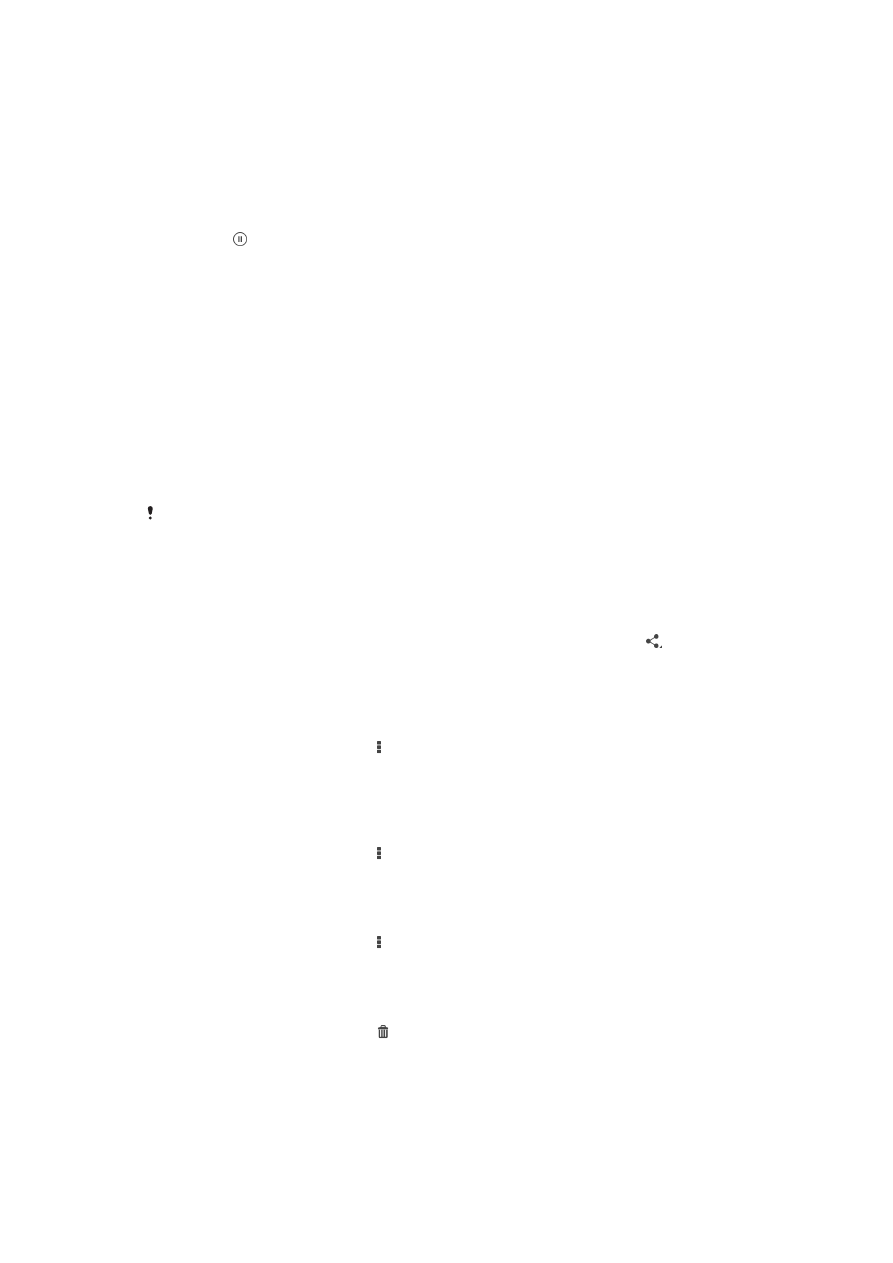
Споделяне и управление на снимки и видеоклипове
Можете да споделяте снимките и видеоклиповете, съхранени в устройството. Можете също да ги
управлявате по различни начини. Можете например да работите с групи от снимки, да изтривате
снимки и да ги свързвате с контакти.
Възможно е да не можете да копирате, изпращате или прехвърляте елементи, защитени
с авторски права. Освен това, някои елементи може да не могат да бъдат изпратени, ако
размерът на файла е твърде голям.
Споделяне на снимки или видеоклипове
1
В приложението "Албум" намерете и натиснете снимката или видеоклипа, които искате да
споделите.
2
Натиснете екрана, за да се покажат лентите с инструменти, след което натиснете .
3
Натиснете приложението, което искате да използвате за споделяне на снимката, след
което следвайте съответните стъпки, за да я изпратите.
Използване на снимка като картина на контакт
1
Докато разглеждате дадена снимка, натиснете екрана, за да се покажат лентите с
инструменти, след което натиснете > Използване като > Картина на контакт.
2
Ако бъдете подканени, изберете Контакти > Само веднъж, след което изберете
контакт.
Използване на снимка като фон
1
Докато разглеждате дадена снимка, натиснете екрана, за да се покажат лентите с
инструменти, след което натиснете > Използване като > Фон.
2
Следвайте инструкциите на екрана.
Завъртане на снимка
1
Докато разглеждате дадена снимка, натиснете екрана, за да се покажат лентите с
инструменти, след което натиснете .
2
Изберете Завъртане. Снимката ще се запише с новата ориентация.
Изтриване на снимки или видеоклипове
1
Докато разглеждате дадена снимка, натиснете екрана, за да се покажат лентите с
инструменти, след което натиснете .
2
Натиснете Изтриване.
81
Това е интернет версия на тази публикация. © Разпечатвайте само за лична употреба.
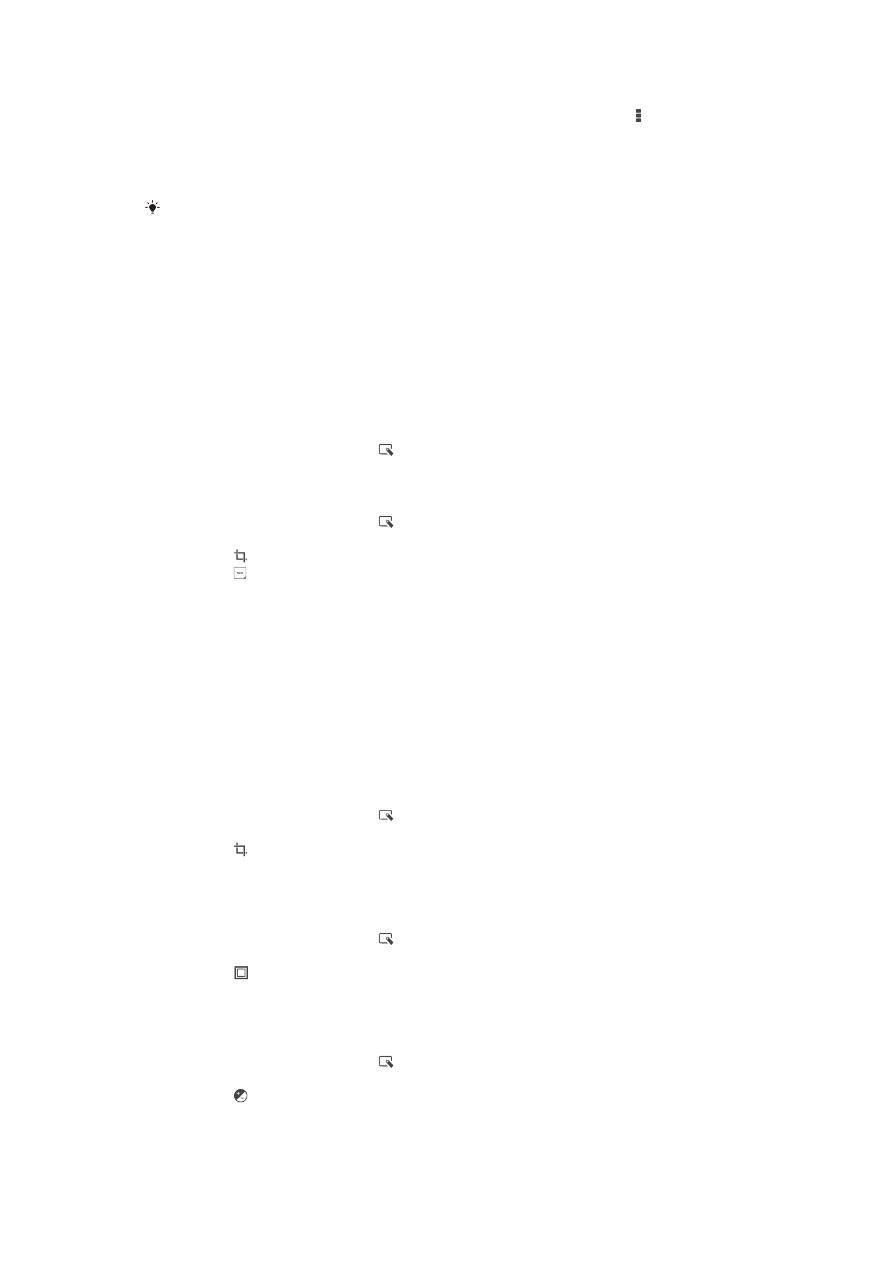
Работа с групи снимки или видеоклипове в "Албум"
1
Докато разглеждате миниатюри на снимки и видеоклипове в "Албум", натиснете , след
което натиснете Избор на елементи.
2
Натиснете елементите, с които искате да работите. Избраните елементи се отбелязват със
синя рамка.
3
Използвайте инструментите от лентите с инструменти за работа с избраните елементи.
За да активирате режима за избор, можете също да докоснете и задържите елемент,
докато рамката му не стане синя. След това можете на натиснете други елементи, за да
ги изберете.